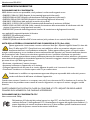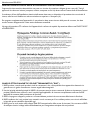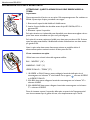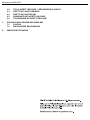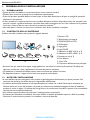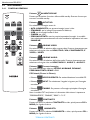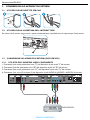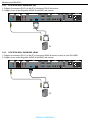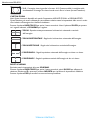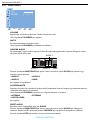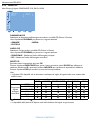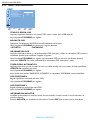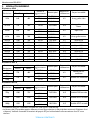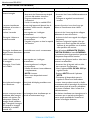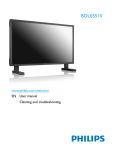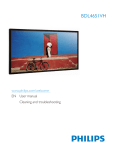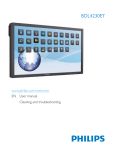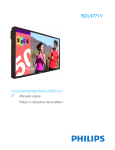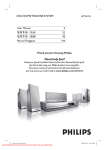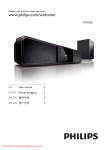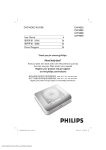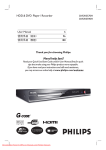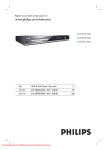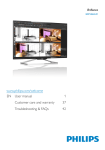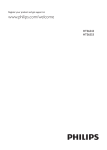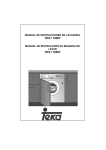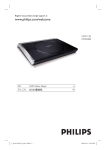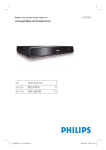Download BDL6551V
Transcript
BDL6551V
www.philips.com/welcome
IT
Manuale utente
Pulizia e risoluzione dei problemi
Manuale utente BDL6551V
INFORMAZIONI SULLA SICUREZZA E RISOLUZIONE DEI PROBLEMI
Precauzioni sulla sicurezza e manutenzione
ATTENZIONE: L’utilizzo di controlli, regolazioni o procedure diverse da quelle specificate
nel presente manuale potrebbe provocare un’esposizione a rischi di natura elettrica e/o
meccanica.
Leggere e seguire le presenti istruzioni quando il monitor viene connesso e utilizzato.
Funzionamento:
• Tenere il monitor lontano dalla luce solare diretta e da stufe o altre sorgenti di calore.
• Rimuovere qualsiasi oggetto che possa cadere nei fori di ventilazione o non far raffreddare adeguatamente le parti
elettroniche del monitor.
• Non boccare i fori di ventilazione della parte esterna.
• Al momento di collocare il monitor, accertarsi che la spina e la presa siano facilmente accessibili.
• Se viene spento il monitor scollegando il cavo elettrico, attendere 6 secondi prima di ricollegare il cavo elettrico per il
normale utilizzo.
• Usare sempre e solo cavi elettrici approvati da Philips. Se il cavo elettrico fosse mancante, contattare il proprio centro
di assistenza locale.
• Non esporre il monitor a vibrazioni o impatti forti durante l'uso.
• Non urtare o lasciar cadere il monitor mentre è in uso o durante il trasporto.
Manutenzione:
• Per proteggere il monitor da possibili danni, non applicare pressione eccessiva sul pannello LCD. Quando il monitor
viene spostato, afferrare la sua cornice per sollevarlo; non sollevare l'apparecchio mettendo mani o dita sul pannello
LCD.
• Scollegare il monitor se si prevede di non utilizzare il telecomando per un periodo di tempo prolungato.
• Scollegare il monitor se si rende necessario pulirlo con un panno leggermente umido. Lo schermo può essere pulito
con un panno asciutto quando l'alimentazione è scollegata. Tuttavia, per pulire il monitor, non usare mai solventi
organici come alcol o liquidi a base di ammoniaca.
• Per evitare il rischio di elettrocuzione o di danni permanenti all'apparecchio, non esporlo a polvere, pioggia, acqua o
ambienti eccessivamente umidi.
• Se il monitor si dovesse bagnare, pulirlo con un panno asciutto il prima possibile.
• Qualora sostanze estranee o acqua dovessero entrare nel monitor, spegnerlo immediatamente e scollegare il cavo
elettrico. Quindi, rimuovere la sostanza estranea o l'acqua e spedirlo al centro di assistenza.
• Non riporre o usare il monitor in luoghi esposti a calore, luce solare diretta o freddo estremo.
• Per mantenere la migliore prestazione, e usare il monitor a lungo, usarlo in un luogo che rientri nei seguenti intervalli di
temperatura e umidità.
- Temperatura: 0 ~ 40 C 32-95 F
- Umidità: 20-80% RH
IMPORTANTE: Attivare sempre un programma di screensaver in movimento quando viene lasciato il computer
incustodito. Attivare sempre un'applicazione di aggiornamento periodico dello schermo se il monitor visualizza contenuti
statici immutati. Una visualizzazione ininterrotta di immagini statiche o ferme, durante un periodo di tempo prolungato,
può causare "bruciature" dette anche "immagini fantasma" sullo schermo. Tali bruciature o immagini fantasma, sono un
fenomeno molto conosciuto nella tecnologia dei pannelli LCD. Nella maggior parte dei casi l'immagine fantasma
scompare gradualmente in un certo periodo di tempo una volta spenta l'alimentazione.
ATTENZIONE: Effetti di “bruciatura” o “immagine fantasma” gravi non spariranno e non possono essere riparati. Il
danno sopra menzionato non è coperto dalla garanzia.
Manuale utente BDL6551V
Assistenza:
• La copertura esterna deve essere aperta solo da personale qualificato addetto all'assistenza.
• In caso di necessità di qualsiasi documento per la riparazione o l'integrazione, contattare il proprio centro di assistenza
locale.
• Non lasciare il monitor in auto/nel bagagliaio sotto la luce solare diretta.
Se il monitor non funzionasse correttamente, o se non si fosse sicuri della procedura da seguire durante la
consultazione delle istruzioni per l'uso del presente manuale, consultare un tecnico per l'assistenza.
Leggere e seguire le presenti istruzioni quando il monitor viene connesso e utilizzato.
• Scollegare il monitor se si prevede di non utilizzare il telecomando per un periodo di tempo
prolungato.
• Scollegare il monitor se si rende necessario pulirlo con un panno leggermente umido. Lo
schermo può essere pulito con un panno asciutto quando l'alimentazione è scollegata. Tuttavia,
non usare alcol, solventi o liquidi a base di ammoniaca.
• Se il monitor non funzionasse correttamente una volta seguite le istruzioni del presente manuale,
consultare un tecnico dedicato all'assistenza.
• La copertura esterna deve essere aperta solo da personale qualificato addetto all'assistenza.
• Tenere il monitor lontano dalla luce solare diretta e da stufe o altre sorgenti di calore.
• Rimuovere qualsiasi oggetto che possa cadere nei fori di ventilazione o non far raffreddare
adeguatamente le parti elettroniche del monitor.
• Non boccare i fori di ventilazione della parte esterna.
• Tenere il monitor in un luogo asciutto. Per evitare elettrocuzioni, non esporre il monitor a
pioggia o umidità eccessiva.
• Se viene spento il monitor scollegando il cavo elettrico o il cavo elettrico CC, attendere 6
secondi prima di ricollegare il cavo per il normale utilizzo.
• Per evitare rischi di elettrocuzione o di danni permanenti all'apparecchio, non esporlo a pioggia o
a eccessiva umidità.
• Al momento di collocare il monitor, accertarsi che la spina e la presa siano facilmente accessibili.
• IMPORTANTE: Attivare sempre un programma di screensaver durante l'applicazione. Se dovesse
rimanere un'immagine ad alto contrasto sullo schermo per un periodo di tempo prolungato,
sulla parte anteriore dello schermo potrebbe rimanere un'immagine fantasma. Questo è un
fenomeno ben conosciuto, causato dai difetti relativi alla tecnologia LCD. Nella maggior parte
dei casi l'immagine fantasma scompare gradualmente in un certo periodo di tempo una volta
spenta l'alimentazione. Fare attenzione, perché questo sintomo non può essere riparato e non è
coperto da garanzia.
Manuale utente BDL6551V
INFORMAZIONI NORMATIVE
DICHIARAZIONE DI CONFORMITÀ
MMD dichiara sotto la sua reponsabilità, che il prodotto è conforme alle seguenti norme
• EN60950-1:2006+A11:2009 (Requisiti di sicurezza degli apparecchi informatici)
• EN55022:2006+A1:2007 (Requisiti sulle interferenze radio degli apparecchi informatici)
• EN55024:1998+A1:2001+A2:2003 (Requisiti di immunità degli apparecchi informatici)
• EN61000-3-2:2006 (Limiti delle emissioni armoniche di corrente)
• EN61000-3-3:1995+A1:2001+A2:2005 (Limitazione della fluttuazione di tensione e del flicker)
• EN55013:2001+A1:2003 +A2:2006 (Limiti e metodi di misurazione delle caratteristiche di interferenza radio dei
ricevitori di trasmissioni e degli apparecchi associati)
• EN55020:2007 (Immunità elettromagnetica dei ricevitori di trasmissione e degli apparecchi associati)
sono applicabili le seguenti disposizioni di direttive
• 2006/95/CE (Direttiva bassa tensione)
• 2004/108/CE (Direttiva EMC)
• 93/68/CEE (Modifica alla direttiva EMC e bassa tensione) ed è prodotto da una società di livello ISO9000.
NOTA DELLA FEDERAL COMMUNICATIONS COMMISSION (FCC) (Solo USA)
Questo apparecchio è stato testato e trovato conforme ai limiti per i dispositivi digitali di classe B, in base alla
Parte 15 delle regole FCC. Questi limiti sono stati stabiliti per offrire una protezione adeguata contro le
interferenze dannose in una installazione residenziale. Questa apparecchiatura genera, usa e può irradiare
energia a radiofrequenze e, se non installata ed usata conformemente alle istruzioni, può causare interferenze dannose
alle comunicazioni radio. Tuttavia, non esiste alcuna garanzia che non si verifichino interferenze con particolari
installazioni. Se questa apparecchiatura causasse interferenze dannose alla ricezione di radio e televisione, che possono
essere determinate spegnendo e riaccendendo l'apparecchio, l'utente è incoraggiato a tentare di correggere l'interferenza
per mezzo di una o più delle seguenti misure:
• Riorientare o riposizionare l’antenna ricevente.
• Aumentare la distanza tra l’apparecchio ed il ricevitore.
• Collegare l’apparecchio ad una presa di un circuito differente da quello a cui è connesso il ricevitore.
• Consultare il rivenditore o un tecnico esperto radio/TV per ottenere aiuto.
Cambiamenti o modifiche non espressamente approvate dalla parte responsabile della conformità, possono
rendere nulla l'autorità dell'utente ad utilizzare l'apparecchio.
Quando viene connesso il monitor a un computer, usare solo il cavo schermato da RF in dotazione con il monitor. Per
prevenire danni che potrebbero essere causati da incendi o folgorazioni, non esporre il monitor a pioggia o umidità
eccessiva.
QUESTO APPARECCHIO DIGITALE DI CLASSE B è CONFORME A TUTTI I REQUISITI DEI REGOLAMENTI
CANADESI SUGLI APPARECCHI CHE CAUSANO INTERFERENZE.
DICHIARAZIONE DI CONFORMITÀ FCC
Nome commerciale: Philips
Dichiarazione di Conformità dei prodotti marcati con logo FCC, solo Stati Uniti: Questo dispositivo è
conforme alla Parte 15 dei Regolamenti FCC. Il funzionamento è soggetto alle seguenti due condizioni: (1)
questo dispositivo può causare interferenze dannose e (2) deve accettare qualsiasi interferenza ricevuta,
incluse quelle che possono causare funzionamento indesiderato.
Manuale utente BDL6551V
CENTRO POLACCO PER LE NOTE DI COLLAUDO E CERTIFICAZIONE
L'apparecchio deve assorbire elettricità da una presa con circuito di protezione collegato (presa a tre poli). Tutti gli
apparecchi che lavorano insieme (computer, monitor, stampante e così via) devono avere la stessa fonte di alimentazione.
Il conduttore di fase dell'installazione elettrica della stanza deve avere un dispositivo di protezione da cortocircuiti di
riserva, nella forma di fusibile con valore nominale non superiore a 16 ampere (A).
Per spegnere completamente l'apparecchio, il cavo elettrico deve essere rimosso dalla presa di corrente, che deve
trovarsi accanto all'apparecchio e deve essere facilmente accessibile.
Un segno di protezione "B" conferma che l'apparecchio è conforme ai requisiti di protezione delle norme PN-93/T-42107
e PN-89/E-06251.
CAMPI ELETTRICI MAGNETICI ED ELETTROMAGNETICI ("EMF")
1. MMD produce e vende molti prodotti rivolti ai consumatori, che, come qualsiasi altro apparecchio elettronico in
generale sono in grado di emettere e ricevere segnali elettromagnetici.
2. Uno dei principi aziendali principali di MMD è di assumere tutte le misure necessarie di salute e sicurezza per i nostri
prodotti, affinché siano conformi a tutti i requisiti legali applicabili e di rientrare tranquillamente nelle norme EMF
applicabili al momento della produzione dei prodotti.
3. MMD si impegna a sviluppare, produrre e commercializzare prodotti che non causano effetti avversi alla salute.
4. MMD conferma che i suoi prodotti sono trattati in modo corretto per il loro utilizzo previsto, sono sicuri nell'utilizzo
in base alle prove scientifiche disponibili oggi.
5. MMD gioca un ruolo attivo nello sviluppo delle EMF internazionali e delle norme di sicurezza, il che consente a MMD
di anticipare ulteriori sviluppi nella standardizzazione per l'integrazione anticipata dei suoi prodotti.
Manuale utente BDL6551V
INFORMAZIONE SOLO PER IL REGNO UNITO
ATTENZIONE - QUESTO APPARECCHIO DEVE ESSERE MESSO A
TERRA.
Importante:
Questo apparecchio è fornito con una spina 13A stampata approvata. Per cambiare un
fusibile a questo tipo di spina, procedere come segue:
1. Rimuovere il coperchio del fusibile e il fusibile stesso.
2. Inserire il nuovo fusibile che dovrebbe essere di tipo BS 1362 5A,A.S.T.A. o
approvato BSI.
3. Rimettere a posto il coperchio.
Se la spina inserita non è adatta alla presa disponibile, essa deve essere tagliata e al suo
posto deve essere reinstallata una spina a tre poli adeguata.
Se la spina di corrente contiene un fusibile, esso deve avere un valore di 5A. Se viene
usata una spina senza fusibile, il fusibile della scheda di distribuzione non deve essere
più grande di 5A.
Nota: La spina tolta deve essere distrutta per evitare un possibile rischio di
elettrocuzione qualora venisse inserita in un'altra presa da 13A.
Come connettere una spina
I fili del cavo sono colorati in base alla seguente codifica:
BLU - “NEUTRO” (“N”)
MARRONE - “FASE” (“L”)
VERDE E GIALLO - “TERRA” ("E”)
1. I fili VERDE e GIALLO devono essere collegati al terminale della spina che è
conrassegnato con la lettera "E" o dal simbolo Terra, oppure
colorato di VERDE
o di VERDE E GIALLO.
2. Il filo BLU deve essere collegato al terminale contrassegnato con la lettera "N" o
colorato di NERO.
3. Il filo MARRONE deve essere collegato al terminale contrassegnato con la lettera
"L" o colorato di ROSSO.
Prima di rimettere a posto il coperchio della spina, accertarsi che l'impugnatura del
cavo sia morsettata sopra la guaina del cavo, non semplicemente sopra i tre fili.
Manuale utente BDL6551V
Ё⬉ᄤֵᙃѻક∵ᶧࠊ㸼⼎㽕∖ ( Ё RoHS ⊩㾘ᷛ⼎㽕∖ *!ѻકЁ᳝↦᳝ᆇ⠽䋼ܗ㋴
ⱘৡ⿄ঞ䞣
䚼ӊৡ⿄
⎆䴶ᵓ
⬉䏃ᵓ㒘ӊ
䰘ӊ
( 䘹఼ˈ⬉⑤㒓ˈ䖲㒓 )
䘹఼⬉∴
᳝↦᳝ᆇ⠽䋼ܗ㋴
݁Ӌ䫀
䬝
⒈㘨㣃
+
(Cd)
(PBB)
(Cr 6 )
O
O
O
O
O
O
O
O
O
䪙
(Pb)
O
X
X
∲
(Hg)
O
X
O
X
O
O
O
O
O
X
O
O
O
O
O
⒈Ѡ㣃䝮
(PBDE)
O
O
O
O˖㸼⼎䆹᳝↦᳝ᆇ⠽䋼䆹䚼ӊ᠔᳝ഛ䋼ᴤ᭭Ёⱘ䞣ഛ SJ/T11363-2006 ᷛޚ㾘ᅮⱘ䰤䞣㽕∖ҹϟDŽ
X˖㸼⼎䆹᳝↦᳝ᆇ⠽䋼㟇ᇥ䆹䚼ӊⱘᶤϔഛ䋼ᴤ᭭Ёⱘ䞣䍙ߎ SJ/T11363-2006 ᷛޚ㾘ᅮⱘ䰤䞣㽕∖DŽ
⦃ֱՓ⫼ᳳ䰤
ℸᷛ䆚ᣛᳳ䰤 ( कᑈ )ˈ⬉ᄤֵᙃѻકЁ᳝ⱘ᳝↦᳝ᆇ⠽䋼ܗ㋴ℷᐌՓ⫼ⱘᴵӊϟϡӮথ⫳⊘さবˈ
⬉ᄤֵᙃѻક⫼᠋Փ⫼䆹⬉ᄤֵᙃѻકϡӮᇍ⦃๗䗴៤Ϲ䞡∵ᶧᇍ݊Ҏ䑿ǃ䋶ѻ䗴៤Ϲ䞡ᤳᆇⱘᳳ䰤DŽ
Manuale utente BDL6551V
NORTH EUROPE (NORDIC COUNTRIES) INFORMATION
Placering/Ventilation
VARNING:
FÖRSÄKRA DIG OM ATT HUVUDBRYTARE OCH UTTAG ÄR LÄTÅTKOMLIGA, NÄR DU STÄLLER DIN
UTRUSTNING PÅPLATS.
Placering/Ventilation
ADVARSEL:
SØRG VED PLACERINGEN FOR, AT NETLEDNINGENS STIK OG STIKKONTAKT ER NEMT TILGÆNGELIGE.
Paikka/Ilmankierto
VAROITUS:
SIJOITA LAITE SITEN, ETTÄ VERKKOJOHTO VOIDAAN TARVITTAESSA HELPOSTI IRROTTAA PISTORASIASTA.
Plassering/Ventilasjon
ADVARSEL:
NÅR DETTE UTSTYRET PLASSERES, MÅ DU PASSE PÅ AT KONTAKTENE FOR STØMTILFØRSEL ER LETTE Å NÅ.
END-OF-LIFE DISPOSAL
Il vostro nuovo monitor/TV contiene materiali che possono essere riciclati e riutilizzati. Le società specializzate possono
riciclare il prodotto per aumentare il quantitativo di materiali riutilizzabili e minimizzare quello da smaltire.
Cercate le normative locali su come smaltire il vecchio monitor presso il rivenditore locale Philips.
(per i clienti in Canada e negli USA)
Questo prodotto può contenere piombo e/o mercurio. Smaltire in conformità alle disposizioni locali e federali. Per
ulteriori informazioni sul riciclaggio, contattare www.eia.org (Consumer Education Initiative)
SMALTIMENTO DEI RIFIUTI ELETTRICI ED ELETTRONICI (WEEE)
All'attenzione degli utenti privati in Unione Europea
Questo simbolo sul prodotto o sulla sua confezione indica che, in base alla Direttiva europea 2002/96CE che
regola l'utilizzo degli apparecchi elettrici ed elettronici, questo prodotto non può essere smaltito assieme ai
normali rifiuti domestici. L'utente è responsabile di questo apparecchio mediante la raccolta di apparecchi
elettrici ed elettronici designata. Per scoprire quali sono i punti di raccolta di tali prodotti, contattare l'ufficio
dell'amministrazione locale preposto, l'ente addetto all'organizzazione della raccolta rifiuti che serve la
propria abitazione, o il negozio presso cui il prodotto è stato acquistato.
All'attenzione degli utenti in USA:
Come tutti i prodotti LCD, questo apparecchio contiene una lampada al mercurio. Smaltire in conformità a tutte le leggi
locali, statali e federali. Per le informazioni sullo smaltimento e riciclaggio, contattare: www.mygreenelectronics.com o
www.eiae.org.
DIRETTIVE FINE DELLA VITA UTILE - RICICLAGGIO
Il vostro nuovo monitor/TV contiene diversi materiali che possono essere riciclati e riutilizzati.
Come tutti i prodotti LCD, questo apparecchio contiene una lampada al mercurio, smaltire secondo tutte
le leggi statali e federali.
Manuale utente BDL6551V
CONTENUTI
1.
DISIMBALLAGGIO E INSTALLAZIONE
1.1.
DISIMBALLAGGIO
1.2.
CONTENUTO DELLA CONFEZIONE
1.3.
NOTE PER L'INSTALLAZIONE
1.4.
SUPPORTO PER MONTAGGIO A PARETE
2.
PARTI E FUNZIONI
2.1.
VISTA FRONTALE
2.2.
VISTA POSTERIORE
2.3.
TERMINALI DI INGRESSO/USCITA
2.4.
TELECOMANDO
2.4.1.
FUNZIONI GENERALI
2.4.2.
INSERIMENTO DELLE BATTERIE NEL TELECOMANDO
2.4.3.
PORTATA DEL TELECOMANDO.
3.
CONNESSIONI AD APPARECCHI ESTERNI
3.1.
UTILIZZO DELLE FASCETTE PER CAVI
3.2.
UTILIZZO DELLA COPERTURA DELL'INTERRUTTORE
3.3.
CONNESSIONE AD APPARECCHI ESTERNI (DVD/VCR/VCD)
3.3.1.
UTILIZZO DELL'INGRESSO VIDEO COMPONENTE
3.3.2.
UTILIZZO DELL'INGRESSO S-VIDEO
3.3.3.
UTILIZZO DELL'INGRESSO VIDEO
3.3.4.
UTILIZZO DELL'INGRESSO HDMI
3.4.
COLLEGAMENTO DI UN PC
3.4.1.
UTILIZZO DELL'INGRESSO VGA
3.4.2.
UTILIZZO DELL'INGRESSO DVI
3.4.3.
UTILIZZO DELL'INGRESSO HDMI
3.5.
CONNESSIONE AUDIO ESTERNA
3.5.1.
CONNESSIONE DEGLI ALTOPARLANTI ESTERNI
3.5.2.
CONNESSIONE DEL DISPOSITIVO AUDIO ESTERNO
3.6.
COLLEGAMENTO DI UN ALTRO BDL6551V MONITOR
4.
MENU OSD
4.1.
SPOSTAMENTO ATTRAVERSO IL MENU OSD
4.1.1.
SPOSTAMENTO ATTRAVERSO IL MENU OSD USANDO IL TELECOMANDO
4.1.2. SPOSTAMENTO ATTRAVERSO IL MENU A VIDEO USANDO I PULSANTI DEL
MONITOR
4.2.
PANORAMICA DEL MENU OSD
4.2.1.
MENU IMMAGINE
4.2.2.
MENU SCHERMO
4.2.3.
MENU AUDIO
4.2.4.
MENU PIP
4.2.5.
MENU CONFIGURAZIONE 1
4.2.6.
MENU CONFIGURAZIONE 2
4.2.7.
MENU OPZIONE AVANZATA
5.
MODALITÀ INGRESSO
6.
POLITICA SUI DIFETTI DEI PIXEL
6.1.
PIXEL E SUB-PIXEL
Manuale utente BDL6551V
6.2.
6.3.
6.4.
6.5.
6.6.
TIPI DI DIFETTI DEI PIXEL + DEFINIZIONE DI PUNTO
DIFETTI DI PUNTI LUMINOSI
DIFETTI DI PUNTI SCURI
PROSSIMITÀ DEI DIFETTI DEI PIXEL
TOLLERANZA SUI DIFETTI DEI PIXEL
7.
PULIZIA E RISOLUZIONE DEI PROBLEMI
7.1.
PULIZIA
7.2.
RISOLUZIONE DEI PROBLEMI
8.
SPECIFICHE TECNICHE
Manuale utente BDL6551V
1.
DISIMBALLAGGIO E INSTALLAZIONE
1.1. DISIMBALLAGGIO
• Questo prodotto è imballato in un cartone assieme ai suoi accessori standard.
• Qualsiasi altro accessorio opzionale verrà confezionato separatamente.
• Il peso del prodotto potrebbe differire in base al tipo. A causa della dimensione e del peso si consiglia di spostare il
dispositivo in due persone.
• Il vetro protettivo e il substrato del vetro sono installati nella parte anteriore del prodotto. Dato che entrambi i vetri
possono rompersi e graffiarsi facilmente, il prodotto deve essere maneggiato con cura. Non collocare mai il prodotto
con il vetro rivolto in basso a meno che non sia protetto da cuscinetti.
• Una volta aperto il cartone, accertarsi che il contenuto sia in buone condizioni e completo.
1.2. CONTENUTO DELLA CONFEZIONE
Verificare che nella confezione siano presenti i seguenti elementi:
1
9
NAFTA
2
3
4
5
Europa Gran Bretagna Cina
6
7
11
8
12
10
1. Monitor LCD
2. Telecomando con batterie
3. CD-ROM (EDFU e SICP)
4. Guida rapida
5. Logo guider
6. Logo PHILIPS
7. Adattatore da BNC a RCA (x 2)
8. Adattatore da RCA a BNC (x 3)
9. Fascetta per cavi (x 2)
10. Cavi elettrici
11. Cavo VGA
12. Copertura dell'interruttore principale
• Accertarsi che per tutte le altre regioni, venga applicato un cavo elettrico conforme alla tensione CA della presa,
approvato e conforme a tutti i regolamenti di sicurezza del paese in questione.
• La confezione e il materiale di imballo possono essere conservati per spedire il monitor.
• Gli altoparlanti esterni e i supporti da scrivania sono preparati come opzioni.
1.3. NOTE PER L'INSTALLAZIONE
• A causa dell'alto consumo energetico, usare sempre la spina disegnata esclusivamente per questo prodotto. Se è
necessaria una prolunga, consultare il proprio responsabile dell'assistenza.
• Il prodotto deve essere posizionato su una superficie piana per evitare che si ribalti. Deve essere mantenuta una
distanza minima tra il retro del prodotto e la parete per ottenere una ventilazione adeguata. Evitare di installare il
prodotto in cucina, in bagno o in qualsiasi altro luogo dove ci sia un alto tasso di umidità, in quanto ciò accorcerebbe la
vita utile dei suoi componenti elettronici.
• Non collocare questo prodotto sul pavimento. I bambini possono comprimerlo.
• Il prodotto può funzionare normalmente solo sotto i 4000 m di altezza. Ad altitudini superiori a 4000 m potrebbe
funzionare in modo anomalo, pertanto, non installare e usare a tali altitudini.
TORNA AI CONTENUTI
Manuale utente BDL6551V
1.4. SUPPORTO PER MONTAGGIO A PARETE
Fori di montaggio a parete
Note:
• Per l'installazione su parete sono necessarie viti M6 da 10
mm (che abbiano una lunghezza di 10-15 mm superiore
allo spessore della staffa di montaggio), queste viti non sono
incluse. Stringere le viti in sicurezza (coppia raccomandata:
470 - 635N•cm)
• L'interfaccia di montaggio deve essere conforme alla
norma UK1678 in Nord America. Il supporto di montaggio
deve essere abbastanza resistente da sostenere il peso del
monitor (circa 50 kg senza supporto).
Come utilizzare il logo guider?
Nota: Ruotando il monitor, il sensore del telecomando deve
essere nella parte inferiore
Angolo di inclinazione disponibile in Modalità ritratto
Come rimuovere il logo guider?
1
2
3
Nota: Per installare il monitor alla parete in modo adeguato, consultare un tecnico professionista. Il produttore non accetta
responsabilità per installazioni non effettuate da un tecnico professionista.
TORNA AI CONTENUTI
Manuale utente BDL6551V
2.
2.1.
PARTI E FUNZIONI
VISTA FRONTALE
1
1. Sensore del telecomando, sensore della luce ambiente e indicatore di alimentazione
• Riceve i segnali dal telecomando.
• Rileva le condizioni di illuminazione dell'ambiente attorno al monitor.
• Indica lo stato operativo del monitor:
- si illumina di blu quando il monitor viene acceso
- si illumina di arancione quando il monitor è in standby
- lampeggia di luce blu quando riceve il segnale del telecomando
- lampeggia di luce arancione quando il monitor entra in modalità DPMS
- si spegne quando l'alimentazione principale del monitor viene disattivata
TORNA AI CONTENUTI
Manuale utente BDL6551V
2.2.
VISTA POSTERIORE
1
2
3
4
5
6
7
8
Profondità indentatura:
6mm
8
9
1. Pulsante INSERIRE/SORGENTE VIDEO
• Usare questo pulsante per selezionare l'origine in ingresso
• Quando il menu a video è attivo, usare questo come pulsante IMPOSTA.
2. Pulsante MENU
• Usare questo pulsante per attivare il menu a video
• Quando il menu a video è attivo, usare questo pulsante per tornare al menu precedente.
3. Pulsante /
• Quando il menu a video è attivo, usare questi come pulsanti del menu SU/GIÙ.
• Tenere premuti i pulsanti e contemporaneamente per 3 secondi per bloccare o sbloccare
tutti i pulsanti.
4. Pulsante /
• Quando il menu a video è attivo, usare questi come pulsanti del menu PIÙ/MENO.
5. Tasto ALIMENTAZIONE
Usare questo pulsante per accendere il monitor o mettere il monitor in standby.
6. Indicatore alimentazione
Indica lo stato operativo del monitor:
- si illumina di verde quando il monitor viene acceso
- si illumina di rosso quando il monitor è in standby
- lampeggia di rosso quando il monitor entra in modalità DPMS
- si spegne quando l'alimentazione principale del monitor viene disattivata
7. Fori di installazione supporto PC
Installare un supporto PC usando i fori e le viti M4. (Carico massimo: 2kg)
8. Fori di installazione fascetta per cavi
Installare la fascetta per cavi usando tali fori.
9. Impugnatura per il trasporto
Usare queste impugnature quando il monitor viene trasportato a mano.
TORNA AI CONTENUTI
Manuale utente BDL6551V
2.3.
TERMINALI DI INGRESSO/USCITA
7
1
2
3
4
5
6
1. AUDIO IN (AUDIO1)
Collegare all'uscita audio di un computer.
8
12
9
10
11
13
14
15
16
9. RS232C (USCITA/IN)
Ingresso/uscita della connessione di rete RS232C per
l'uso della funzione loop through.
2. USCITA AUDIO D/S
Emette il segnale audio dal jack AUDIO IN (AUDIO1/ 10. VIDEO IN (COMPONENTE)
Ingresso video componente (YPbPr) per la connessione
AUDIO2/AUDIO3) o HDMI .
all'uscita componente di un dispositivo AV.
3. ALTOPARLANTI D/S
Emette il segnale audio dal jack AUDIO IN (AUDIO1/ 11. VIDEO IN (S-VIDEO)
Uscita S-Video per la connessione all'uscita S-Video di un
AUDIO2/AUDIO3) o HDMI agli altoparlanti esterni.
dispositivo AV.
4. AUDIO IN (AUDIO2/AUDIO3)
12. USCITA VIDEO
Collegare all'uscita audio di un dispositivo AV.
Emette il segnale video dal jack VIDEO IN.
5. VIDEO IN (HDMI)
Collegare all'uscita HDMI di un dispositivo AV o all'uscita 13. VIDEO IN
Collegare all'uscita audio di un dispositivo AV o a un
DVI-D di un PC. (Utilizzando un cavo DVI-HDMI)
altro monitor BDL6551V.
6. VIDEO IN (DVI-D)
Collegare all'uscita DVI-D di un PC o all'uscita HDMI di 14. Interruttore principale
Premere per accendere spegnere.
un dispositivo AV (usando un cavo DVI-HDMI).
7. USCITA VGA
Emette il segnale VGA dal jack INGRESSO VGA.
15. INGRESSO CA (10 A)
Collegare il cavo elettrico in dotazione alla presa a muro.
8. INGRESSO VGA
Collegare all'uscita VGA di un computer.
16. USCITA ALIMENTAZIONE CA (5,0 A)
Collegare alla INGRESSO CApresa di un altro
BDL6551V monitor o a un altro dispositivo multimediale
esterno.
TORNA AI CONTENUTI
Manuale utente BDL6551V
2.4.
2.4.1.
TELECOMANDO
FUNZIONI GENERALI
Pulsante
ALIMENTAZIONE
Premere per accendere il monitor dalla modalità standby. Premere di nuovo per
tornare in modalità standby.
Pulsante
INTUITIVO
Per selezionare l'immagine smart da:
• ALTA LUMINOSITÀ: per spostare immagini come i video
• STANDARD: per le immagini (impostazioni di fabbrica)
• sRGB: per le immagini basate sui testi
• CINEMA: per i film.
• PERSONALIZZATO: usare le proprie impostazioni immagini. La modalità
viene selezionata automaticamente una volta cambiate le impostazioni nel menu
IMMAGINE.
Pulsante
ORIGINE VIDEO
Per attivare il menu di selezione della sorgente video. Premere ripetutamente per
selezionare un'origine video tra HDMI, DVI-D, VGA, COMPONENTE, SVIDEO, e VIDEO.
Pulsante
ORIGINE AUDIO
Per attivare il menu di selezione dell'origine audio. Premere ripetutamente per
selezionare un'origine video tra HDMI, AUDIO 1, AUDIO 2, e AUDIO 3.
Pulsante
Formato immagine
Per cambiare il formato video tra INTERO, NORMALE, DYNAMIC,
PERSONALIZZATO, REALE e 21:9.
PIPPulsanti (Picture in Picture)
• Pulsante
ACCESO/SPENTO: Per attivare/disattivare la modalità PIP.
• Pulsante
INPUT: Per selezionare il segnale in ingresso per l'immagine
secondaria.
• Pulsante
CAMBIO: Per passare tra l'immagine principale e l'immagine
secondaria.
Nota: La modalità "PIP" non funziona se la dimensione dello schermo è impostata su
“PERSONALIZZATO”, “DYNAMIC”, “REALE” o “21:9”.
Pulsante
CONTRASTO
Premere per aprire la selezione CONTRASTO a video, quindi premere PIÙ o
MENO per regolare il valore.
Pulsante
LUMINOSITÀ
Premere per aprire la selezione LUMINOSITÀ a video, quindi premere PIÙ o
MENO per regolare il valore.
TORNA AI CONTENUTI
Manuale utente BDL6551V
Pulsante
VISUALIZZAZIONE
Per attivare/disattivare le informazioni visualizzate nell'angolo in alto a destra dello
schermo.
Pulsante
MENU
Per attivare/disattivare il menu a video.
Pulsante
SU
• Per spostare in alto la barra di evidenziazione e regolare l'elemento selezionato
quando il menu a video è attivo.
• Per spostare in alto l’immagine secondaria in modalità PIP.
Pulsante
GIÙ
• Per spostare in basso la barra di evidenziazione e regolare l'elemento selezionato
quando il menu a video è attivo.
• Per spostare in basso l’immagine secondaria in modalità PIP.
Pulsante
PIÙ
• Per aumentare la regolazione con il menu a video.
• Per spostare a destra l’immagine secondaria in modalità PIP.
Pulsante
MENO
• Per diminuire la regolazione con il menu a video.
• Per spostare a sinistra l’immagine secondaria in modalità PIP.
Pulsante
IMPOSTA
Per attivare la regolazione con il menu a video.
Pulsante
REGOLAZIONE AUTOMATICA
Nota: Solo per l'origine VGA selezionata.
Per eseguire la funzione REGOLAZIONE AUTOM..
Pulsante
ESCI
Per tornare al menu a video precedente.
Pulsante
MUTE
Per attivare/disattivare la funzione mute.
Pulsante
VOL SU
Per aumentare il livello di uscita audio.
Pulsante
VOL GIÙ
Per diminuire il livello di uscita audio.
TORNA AI CONTENUTI
Manuale utente BDL6551V
2.4.2.
INSERIMENTO DELLE BATTERIE NEL TELECOMANDO
1. Aprire il coperchio sul retro del telecomando.
2. Inserire due batterie AAA da 1,5 V facendo attenzione al corretto allineamento dei
poli "+" e "-".
3. Rimettere a posto il coperchio.
Nota: Non mischiare i vari tipi di batterie, es. alcaline e al manganese.
2.4.3.
PORTATA DEL TELECOMANDO.
Puntare la parte superiore del telecomando verso il sensore del monitor quando viene
premuto un pulsante.
Usare il telecomando entro una distanza di circa 10 m/33 piedi dal sensore del monitor
e con un angolo verticale e orizzontale di 45 gradi.
Nota: Il telecomando potrebbe non funzionare adeguatamente quando il sensore del monitor è
sotto la luce solare diretta o sotto una forte illuminazione, oppure se c'è un ostacolo nel
percorso del segnale della trasmissione.
TORNA AI CONTENUTI
Manuale utente BDL6551V
3.
3.1.
CONNESSIONI AD APPARECCHI ESTERNI
UTILIZZO DELLE FASCETTE PER CAVI
3.2. UTILIZZO DELLA COPERTURA DELL'INTERRUTTORE
Per evitare che il monitor venga acceso o spento accidentalmente, è possibile usare la copertura per l'interruttore.
3.3.
CONNESSIONE AD APPARECCHI ESTERNI (DVD/VCR/VCD)
3.3.1. UTILIZZO DELL'INGRESSO VIDEO COMPONENTE
1. Connettere il jack verde (etichettato come "Y") del dispositivo al jack verde "Y" del monitor.
2. Connettere il jack blu (etichettato come "Pb") del dispositivo al jack blu "Pb" del monitor.
3. Connettere il jack rosso (etichettato come "Pr") del dispositivo al jack rosso "Pr" del monitor.
4. Connettere i jack rosso (D) e bianco (S) del dispositivo ai jack AUDIO IN (AUDIO2 o AUDIO3) del monitor.
DVD/VCR/VCD
TORNA AI CONTENUTI
Manuale utente BDL6551V
3.3.2. UTILIZZO DELL'INGRESSO S-VIDEO
1. Connettere il connettore S-Video del dispositivo esterno all'ingresso S-VIDEO del monitor.
2. Connettere i jack rosso (D) e bianco (S) del dispositivo ai jack AUDIO IN (AUDIO2 o AUDIO3) del monitor.
DVD/VCR/VCD
3.3.3. UTILIZZO DELL'INGRESSO VIDEO
1. Collegare il connettore Video del dispositivo esterno all'ingresso VIDEO IN del monitor. Usare l'adattatore da BNC a
RCA (x 2) in dotazione, se necessario.
2. Connettere i jack rosso (D) e bianco (S) del dispositivo ai jack AUDIO IN (AUDIO2 o AUDIO3) del monitor.
DVD/VCR/VCD
TORNA AI CONTENUTI
Manuale utente BDL6551V
3.3.4. UTILIZZO DELL'INGRESSO HDMI
Connettere il connettore HDMI del dispositivo esterno all'ingresso HDMI del monitor.
DVD/VCR/VCD
3.4.
COLLEGAMENTO DI UN PC
3.4.1. UTILIZZO DELL'INGRESSO VGA
1. Collegare il connettore VGA a 15 pin del PC al connettore INGRESSO VGA del monitor.
2. Collegare il cavo audio all'ingresso AUDIO IN (AUDIO1) del monitor.
PC
TORNA AI CONTENUTI
Manuale utente BDL6551V
3.4.2. UTILIZZO DELL'INGRESSO DVI
1. Collegare il connettore DVI-D pin del PC al connettore DVI-D del monitor.
2. Collegare il cavo audio all'ingresso AUDIO IN (AUDIO1) del monitor.
PC
3.4.3. UTILIZZO DELL'INGRESSO HDMI
1. Collegare il connettore DVI-D pin del PC al connettore HDMI del monitor usando un cavo DVI-HDMI.
2. Collegare il cavo audio all'ingresso AUDIO IN (AUDIO1) del monitor.
PC
TORNA AI CONTENUTI
Manuale utente BDL6551V
3.5.
CONNESSIONE AUDIO ESTERNA
3.5.1. CONNESSIONE DEGLI ALTOPARLANTI ESTERNI
1. Collegare i cavi degli altoparlanti all'uscita del monitor (ALTOPARLANTI) per gli altoparlanti esterni.
2. Accendere il monitor.
Nota: Prima di connettere i cavi degli altoparlanti al monitor, spegnere il monitor.
Altoparlante esterno
3.5.2. CONNESSIONE DEL DISPOSITIVO AUDIO ESTERNO
Connettere i jack rosso (D) e bianco (S) del dispositivo audio esterno ai jack USCITA AUDIO D/S del monitor.
Dispositivo audio esterno
TORNA AI CONTENUTI
Manuale utente BDL6551V
3.6. COLLEGAMENTO DI UN ALTRO BDL6551V MONITOR
È possibile creare una configurazione a margherita per applicazioni a parete, interconnettendo più BDL6551V monitor.
Nota: Il numero di monitor che può essere utilizzato in una configurazione a margherita dipende dalla risoluzione del segnale in
ingresso da utilizzare.
• Collegare il connettore USCITA VGA del monitor al connettore INGRESSO VGA di un altro BDL6551V monitor.
• Collegare il connettore RS232C USCITAdel monitor al connettore RS232C IN di un altro monitor BDL6551V.
• Collegare il connettore USCITA VIDEO del monitor al connettore VIDEO IN di un altro BDL6551V monitor.
• Collegare il connettore USCITA ALIMENTAZIONE CA del monitor al connettore INGRESSO CA di un altro
BDL6551V monitor.
Un altro BDL6551V monitor
TORNA AI CONTENUTI
Manuale utente BDL6551V
4.
MENU OSD
In basso viene mostrata una visione globale della struttura del menu a video (OSD). È possibile usarla come riferimento
per ulteriori regolazioni del monitor.
4.1.
4.1.1.
SPOSTAMENTO ATTRAVERSO IL MENU OSD
SPOSTAMENTO ATTRAVERSO IL MENU OSD USANDO IL TELECOMANDO
1. Premere il tasto MENU sul telecomando per visualizzare il menu OSD.
2. Premere il pulsante SU/GIÙ per selezionare l’elemento che si vuole regolare.
3. Premere il tasto PIÙ/IMPOSTA per accedere al menu secondario.
4. Nel menu secondario, premere il pulsante SU/GIÙ per passare tra gli elementi,
oppure premere PIÙ/MENO per regolare le impostazioni. Se è già presente un menu
secondario, premere il pulsante IMPOSTA per accedervi.
5. Premere ESCI sul telecomando per tornare alla modalità precedente o premere
MENU per chiudere il menu OSD.
TORNA AI CONTENUTI
Manuale utente BDL6551V
4.1.2.
SPOSTAMENTO ATTRAVERSO IL MENU A VIDEO USANDO I PULSANTI DEL MONITOR
1. Premere il pulsante MENU per visualizzare il menu OSD.
2. Premere il pulsante /per selezionare l’elemento che si
desidera regolare.
3. Premere il pulsante INSERIRE/SORGENTE VIDEO per
accedere al menu secondario.
4. Nel menu secondario, premere il pulsante / per passare
tra gli elementi, oppure premere / per regolare le
impostazioni. Se è già presente un menu secondario, premere
il pulsante INSERIRE/SORGENTE VIDEO per accedervi.
5. Premere MENU sul telecomando per tornare alla modalità
precedente o premere MENU diverse volte per chiudere il
menu a video.
TORNA AI CONTENUTI
Manuale utente BDL6551V
4.2.
4.2.1.
PANORAMICA DEL MENU OSD
MENU IMMAGINE
IM M AG I NE
LU MI NOSITÀ
CON T RA STO
NI TID EZZA
LI VE LLO DI N ER O
RI DU ZION E DE L RUM ORE
TI NTA
COL O RE
TE M PE R AT UR A C O LORE
CON TROLL O C O LORE
S E NS O RE L UCE
CO N TRA STO INT UIT IV O
O RI G IN E V ID EO
RE S E T I MM AG I NE
Sel
Adjust
Enter
10 0
50
5
70
S P EN TO
50
50
1 0. 00 0K
S P EN TO
S P EN TO
Back
Quit
LUMINOSITÀ
Regolare la luminosità globale dell'immagine cambiando l'intensità della retroilluminazione del pannello LCD.
Usare il pulsante PIÙ/MENO per regolare.
CONTRASTO
Regola la nitidezza della qualità immagine. Le parti nere dell'immagine presentano parti scure più profonde e
il bianco diventa più brillante.
Usare il pulsante PIÙ/MENO per regolare.
NITIDEZZA
Regolare per migliorare i dettagli.
Usare il pulsante PIÙ/MENO per regolare.
LIVELLO DI NERO
Regolare per modificare la luminosità dell’immagine.
Usare il pulsante PIÙ/MENO per regolare.
RIDUZIONE DEL RUMORE
Nota: Per gli ingressi VIDEO, S-VIDEO, COMPONENTE e HDMI solo con video interlacciato.
Regolare per rimuovere il rumore nell'immagine. È possibile selezionare un livello di riduzione del rumore
adeguato.
Usare il pulsante PIÙ/MENO per effettuare la selezione.
TINTA
Nota: Solo per gli ingressi VIDEO, S-VIDEO, COMPONENTE e HDMI.
Regolare per modificare la tonalità colore dell'immagine.
Usare il pulsante PIÙ/MENO per regolare. Premere il pulsante PIÙ e il colore della tonalità della pelle
virerà verso il verde. Premere il pulsante MENO e il colore della tonalità della pelle virerà verso il violetto.
COLORE
Nota: Solo per gli ingressi VIDEO, S-VIDEO, COMPONENTE e HDMI.
Regolare per aumentare o diminuire l'intensità dei colori dell'immagine.
Premere il pulsante PIÙ per aumentare l'intensità del colore, oppure MENO per diminuirla.
TEMPERATURA COLORE
Selezionare una temperatura colore dell’immagine. L'immagine sembra più rossastra con una temperatura
colore più bassa e più bluastra con una temperatura colore più alta.
Usare il pulsante PIÙ/MENO per effettuare la selezione.
TORNA AI CONTENUTI
Manuale utente BDL6551V
CONTROLLO COLORE
Nota: Questa funzione è disponibile solo quando TEMPERATURA COLORE è impostato su UTENTE.
Con questa funzione è possibile regolare le tonalità di colore dell'immagine in modo preciso, modificando
indipendentemente le impostazioni di R (rosso), G (verde), e B (verde).
Premere il pulsante IMPOSTA PIÙ per aprire il menu secondario. Premere il pulsante SU/GIÙ per
selezionare R, G o B, e premere PIÙ/MENO per effettuare le selezioni.
SENSORE LUCE
Scegliere per abilitare o disabilitare il sensore di illuminazione ambiente. Una volta abilitata, la luminosità
immagine verrà regolata automaticamente quando cambiano le condizioni di illuminazione ambiente.
Usare il pulsante PIÙ/MENO per effettuare la selezione.
CONTRASTO INTUITIVO
Quando è attiva, questa funzione aumenta il contrasto immagine durante la visualizzazione di scene scure.
Usare il pulsante PIÙ/MENO per effettuare la selezione.
ORIGINE VIDEO
Selezionare un'origine video.
Premere il pulsante IMPOSTA/PIÙ per aprire il menu secondario, quindi SU/GIÙ per passare tra gli
elementi, oppure premere
• HDMI
• DVI-D
• VGA
• COMPONENTE
• S-VIDEO
• VIDEO
per regolare le impostazioni.
RESET IMMAGINE
Ripristina tutte le impostazioni del menu IMMAGINE.
Premere il pulsante IMPOSTA/PIÙ per aprire il menu secondario, quindi SU/GIÙ per effettuare la
selezione. Selezionare SÌ e premere il pulsante IMPOSTA per ripristinare le impostazioni di fabbrica.
Premere il pulsante ESCI per annullare e tornare al menu precedente.
TORNA AI CONTENUTI
Manuale utente BDL6551V
4.2.2.
MENU SCHERMO
S CH ER MO
P O S IZ I O NE H
P O S IZ I O NE V
CL OCK
FAS E DI C L O CK
M O DAL ITÀ ZOOM
CU S TOM ZOO M
RE S E T S C HE RM O
Sel
Adjust
50
50
16
14
I NTE RO
Enter
Ba c k
Quit
POSIZIONE H
Nota: Solo per l'origine VGA.
Regola la posizione orizzontale dell’immagine.
Premere il pulsante PIÙ per spostare l'immagine a destra, oppure MENO per spostare l'immagine a sinistra.
POSIZIONE V
Nota: Solo per l'origine VGA.
Regola la posizione verticale dell’immagine.
Premere il pulsante PIÙ per spostare l'immagine in alto, oppure MENO per spostare l'immagine in basso.
CLOCK
Nota: Solo per l'origine VGA selezionata.
Regolare la larghezza dell’immagine.
Premere il pulsante PIÙ per espandere l'immagine in larghezza, oppure MENO per ridurla.
FASE DI CLOCK
Nota: Solo per l'origine VGA selezionata.
Regolare per migliorare la messa a fuoco, la chiarezza e la stabilità dell'immagine.
Usare il pulsante PIÙ/MENO per regolare.
MODALITÀ ZOOM
L'immagine ricevuta può essere trasmessa in formato 16:9 (widescreen) o 4:3 (schermata convenzionale). A
volte le immagini 16:9 hanno una banda nera in alto e in basso (formato letterbox). Questa funzione consente
di ottimizzare la visualizzazione a video dell'immagine. Sono disponibili le seguenti modalità di zoom:
• INTERO - Questa modalità ripristina le proporzioni corrette delle immagini trasmesse in
16:9 usando la visualizzazione a pieno schermo.
• NORMALE - L'immagine viene riprodotta in formato 4:3 e la banda nera viene visualizzata
su entrambi i lati dell'immagine.
• DYNAMIC - Riempire l'intero schermo allargando l'immagine 4:3 in modo non
proporzionale.
• PERSONALIZZATO - Scegliere per applicare le impostazioni zoom personalizzate nel
menu secondario CUSTOM ZOOM.
• REALE - Questa modalità visualizza l'immagine pixer per pixel a video, senza scalare la sua
dimensione originale.
TORNA AI CONTENUTI
Manuale utente BDL6551V
• 21:9 - L'immagine viene ingrandita in formato 16:9. Questa modalità è consigliata nella
visualizzazione di immagini che hanno bande nere in alto e in basso (formato letterbox).
CUSTOM ZOOM
Nota: Questo elemento è disponibile solo quando l'impostazione MODALITÀ ZOOM è su PERSONALIZZATO.
Questa funzione può essere utilizzata per personalizzare ulteriormente le impostazioni dello zoom in modo
che si adattino all'immagine che si desidera visualizzare.
Premere il pulsante IMPOSTA PIÙ per aprire il menu secondario. Usare il pulsante SU/GIÙ per passare
tra i seguenti elementi, e PIÙ/MENO per regolare.
• ZOOM - Espande contemporaneamente le dimensioni orizzontale e verticale
dell’immagine.
• ZOOM ORIZZONTALE - Regola solo la dimensione orizzontale dell’immagine.
• ZOOM VERTICALE - Regola solo la dimensione verticale dell’immagine.
• POSIZIONE H - Regola la posizione orizzontale dell’immagine a sinistra o a destra.
• POSIZIONE V - Regola la posizione verticale dell’immagine in alto o in basso.
RESET SCHERMO
Ripristina tutte le impostazioni del menu SCHERMO.
Premere il pulsante IMPOSTA/PIÙ per aprire il menu secondario, quindi SU/GIÙ per effettuare la
selezione. Selezionare SÌ e premere il pulsante IMPOSTA per ripristinare le impostazioni di fabbrica.
Premere il pulsante ESCI per annullare e tornare al menu precedente.
TORNA AI CONTENUTI
Manuale utente BDL6551V
4.2.3.
MENU AUDIO
AU DI O
V O L UM E
M UTO
ORI G IN E AU DI O
ALTO PARL ANT E
RE S E T A UD IO
Sel
Adjust
30
S P EN TO
IN TE RN O
Enter
Ba c k
Quit
VOLUME
Regolare per aumentare o diminuire il livello di emissione audio.
Usare il pulsante PIÙ/MENO per regolare.
MUTO
Per attivare/disattivare la funzione mute.
Usare il pulsante PIÙ/MENO per effettuare la selezione.
ORIGINE AUDIO
Per selezionare l'origine audio in ingresso in base all'origine del segnale audio connesso all'ingresso audio e
alle prese HDMI del monitor.
AUDIO 3
AUDIO 1
AUDIO 2
HDMI
Premere il pulsante IMPOSTA/PIÙ per aprire il menu secondario, quindi SU/GIÙ per passare tra gli
elementi, oppure premere
• AUDIO 1
• AUDIO 2
• AUDIO 3
• HDMI
per regolare le impostazioni.
ALTOPARLANTE
Impostare il monitor per riprodurre l'audio usando l'altoparlante (interno) integrato, gli altoparlanti esterni o
i dispositivi audio esterni (se connessi).
Usare il pulsante PIÙ/MENO per passare tra i seguenti elementi, e i pulsanti
• INTERNO
• ESTERNO
• USCITA LINEA
per regolare.
RESET AUDIO
Ripristina tutte le impostazioni del menu AUDIO.
Premere il pulsante IMPOSTA/PIÙ per aprire il menu secondario, quindi SU/GIÙ per effettuare la
selezione. Selezionare SÌ e premere il pulsante IMPOSTA per ripristinare le impostazioni di fabbrica.
Premere il pulsante ESCI per annullare e tornare al menu precedente.
TORNA AI CONTENUTI
Manuale utente BDL6551V
4.2.4. MENU PIP
Nota: Solo per gli ingressi COMPONENTE, VGA, DVI-D e HDMI.
P IP
DI ME N SI O NI P IP
AU DI O P IP
RE S E T P I P
Sel
Adjust
P I CCOL O
P RI NCI PA LE
Enter
Ba c k
Quit
DIMENSIONI PIP
Selezionare la dimensione dell’immagine secondaria in modalità PIP (Picture in Picture).
Usare il pulsante PIÙ/MENO per passare tra i seguenti elementi
• GRANDE
• MEDIA
• PICCOLO
AUDIO PIP
Selezionare l'origine audio in modalità PIP (Picture in Picture).
Usare il pulsante PIÙ/MENO per passare tra i seguenti elementi
• PRINCIPALE - Selezionare l'audio dall'immagine principale
• PIP - Selezionare l'audio dall'immagine secondaria.
RESET PIP
Ripristina tutte le impostazioni del menu PIP.
Premere il pulsante IMPOSTA/PIÙ per aprire il menu secondario, quindi SU/GIÙ per effettuare la
selezione. Selezionare SÌ e premere il pulsante IMPOSTA per ripristinare le impostazioni di fabbrica.
Premere il pulsante ESCI per annullare e tornare al menu precedente.
Note:
• La funzione PIP è disponibile solo in determinate combinazioni di origine del segnale audio, come mostrato nella
tabella in basso.
Origine principale del segnale immagine
VIDEO
S-VIDEO
COMPONENTE
VGA
DVI-D
HDMI
VIDEO
S-VIDEO
Origine del
COMPONENTE
segnale
immagine
VGA
secondaria
DVI-D
HDMI
( : Funzione PIP disponibile, : funzione PIP non disponibile)
• La disponibilità della funzione PIP dipende anche dalla risoluzione del segnale in ingresso usato.
TORNA AI CONTENUTI
Manuale utente BDL6551V
4.2.5.
MENU CONFIGURAZIONE 1
CO N F IG U RA Z IO N E 1
REGOLAZIONE AUTOM.
RI S PA RM IO EN E RG IA
LI NGUA
S ALVA PA NNE LL O
S IS T E M A C O L O RE
RESET CONFIGURAZIONE
CO N F IG. D I FAB BR ICA
Sel
Adjust
Enter
ITA L IA NO
AU TO
Ba c k
Quit
REGOLAZIONE AUTOM.
Nota: Solo per l'origine VGA selezionata.
Usare questa funzione per far ottimizzare automaticamente al monitor la visualizzazione dell'immagine in
ingresso VGA.
Premere il pulsante IMPOSTA per regolare.
RISPARMIO ENERGIA
Impostare il monitor per ridurre automaticamente il consumo.
Premere il pulsante IMPOSTA/PIÙ per aprire il menu secondario, quindi SU/GIÙ per passare tra gli
elementi, per regolare le impostazioni, oppure premere
• RGB - Selezionare ATT. per far entrare il monitor in modalità DPMS quando non può essere rilevato
nessun segnale dagli ingressi HDMI, DVI-D e VGA tre volte in fila. Usare il pulsante PIÙ/MENO per
effettuare la selezione.
• VIDEO - Selezionare ATT. per far entrare il monitor in modalità risparmio energetico quando non può
essere rilevato nessun segnale dagli ingressi VIDEO, S-VIDEO e COMPONENTE tre volte in fila. Usare il
pulsante PIÙ/MENO per effettuare la selezione.
LINGUA
Selezionare la lingua dal menu OSD.
Usare il pulsante PIÙ/MENO per selezionare una lingua.
SALVA PANNELLO
Scegliere per abilitare le funzioni di risparmio del pannello e ridurre il rischio di "persistenza dell'immagine".
Premere il pulsante IMPOSTA/PIÙ per aprire il menu secondario, quindi SU/GIÙ per passare tra gli
elementi, per regolare le impostazioni, oppure premere
• VENTOLA RAFFREDDAMENTO - Impostare lo schema di lavoro del ventilatore di raffreddamento
interno del monitor. Selezionare AUTO e la ventola di raffreddamento verrà attivata solo quando il
monitor raggiunge una determinata temper-atura. Selezionare ATT. e la ventola di raffreddamento
funzionerà costantemente quando il monitor è acceso. Usare il pulsante PIÙ/MENO per effettuare la
selezione.
• LUMINOSITÀ - Selezionare ATT. , la luminosità dell'immagine verrà ridotta a un livello adeguato e
l'impostazione LUMINOSITÀ del menu IMMAGINE diverrà non disponibile. Usare il pulsante PIÙ/
MENO per effettuare la selezione.
• SPOSTAMENTO PIXEL - Selezionare l'intervallo di tempo per espandere leggermente la dimensione
immagine e spostare la posizione dei pixel in quattro direzioni (su, giù, destra, sinistra). Usare il pulsante
PIÙ/MENO per effettuare la selezione (SPENTO-900 secondi dall'ora corrente).
TORNA AI CONTENUTI
Manuale utente BDL6551V
SISTEMA COLORE
Selezionare il sistema colore in base al formato del video in ingresso.
Usare il pulsante PIÙ/MENO per passare tra i seguenti elementi
• AUTO
• PAL4.43
• PAL3.58
• SECAM
• NTSC 4.43
• NTSC 3.58
RESET CONFIGURAZIONE
Ripristina tutte le impostazioni del menu CONFIGURAZIONE 1.
Premere il pulsante IMPOSTA/PIÙ per aprire il menu secondario, quindi SU/GIÙ per effettuare la
selezione. Selezionare SÌ e premere il pulsante IMPOSTA per ripristinare le impostazioni di fabbrica.
Premere il pulsante ESCI per annullare e tornare al menu precedente.
CONFIG. DI FABBRICA
Ripristina tute le impostazioni dei menu IMMAGINE, SCHERMO, AUDIO, PIP,
CONFIGURAZIONE 1, CONFIGURAZIONE 2 e OPZIONE AVANZATA. Premere il pulsante
IMPOSTA/PIÙ per aprire il menu secondario, quindi SU/GIÙ per effettuare la selezione. Selezionare SÌ e
premere il pulsante IMPOSTA per ripristinare le impostazioni di fabbrica. Premere il pulsante ESCI per
annullare e tornare al menu precedente.
TORNA AI CONTENUTI
Manuale utente BDL6551V
4.2.6.
MENU CONFIGURAZIONE 2
CO N F IG U RA Z IO N E 2
T E M PO DI S P E G N. O S D
M O DAL ITÀ OSD
IN FORM AZ IONI OS D
TI ME R S PE G N . AUTOM ATIC O
O S D PO SI Z IO N E H
O S D PO SI Z IO N E V
IN FORM AZ IONI M O NI TO R
Sel
Adjust
Enter
60
PAE S AG G I O
S PE N TO
SP E NTO
50
50
Ba c k
Quit
TEMPO DI SPEGN. OSD
Impostare il periodo di tempo in cui il menu OSD rimane a video. (da 5 a 120 secondi)
Usare il pulsante PIÙ/MENO per regolare.
MODALITÀ OSD
Selezionare l'orientamento dell'OSD in base all'installazione del monitor.
Usare il pulsante PIÙ/MENO per passare tra i seguenti elementi
• RITRATTO
• PAESAGGIO
INFORMAZIONI OSD
Impostare il periodo di tempo in cui le informazioni OSD rimangono a video. Le informazioni OSD verranno
visualizzate quando viene modificato il segnale in ingresso.
Usare il pulsante PIÙ/MENO per regolare. Le informazioni OSD non verranno visualizzate quando è
selezionato SPENTO. Se è stato selezionato 0 le informazioni OSD rimarranno a video.
TIMER SPEGN. AUTOMATICO
Impostare il monitor in modo che entri da solo in modalità standby entro un periodo di tempo specificato.
(SPENTO-24 ore dall'ora corrente)
Usare il pulsante PIÙ/MENO per regolare.
Nota: Quando viene attivato TIMER SPEGN. AUTOMATICO, le impostazioni PROGRAMMA verranno disabilitate.
OSD POSIZIONE H
Regola la posizione orizzontale del menu OSD.
Usare il pulsante PIÙ/MENO per regolare.
OSD POSIZIONE V
Regola la posizione verticale del menu OSD.
Usare il pulsante PIÙ/MENO per regolare.
INFORMAZIONI MONITOR
Visualizza le informazioni sul monitor, incluso il nome modello, il numero seriale, le ore di esercizio e la
versione software.
Premere IMPOSTA per visualizzare le informazioni. Premere ESCI per tornare al menu precedente.
TORNA AI CONTENUTI
Manuale utente BDL6551V
4.2.7.
MENU OPZIONE AVANZATA
O P Z I O N E AVA N Z ATA
AUTO
RISOLUZIONE D'INGRESSO
S P EN TO
ESPANSIONE LIVELLO NERO
2. 2
S E L E Z IO N E G AM MA
S O V RA SC AN SI O N
M O DAL IT À S CA NS IO N E
P R O G RE S SI V O
CO N V ER S IO NE S CAN SI O NE
S P EN TO
M O DAL ITÀ FI LM
CONTROLLO IR
CON TRO L L O TAS TI E RA
TI LIN G
S TATO T E M P ER ATUR A
DATA & OR A
P R O G R A M MA
ID M O NI TO R
DD C/ CI
S P EN TO
P O T E N Z A I NT U I T I VA
S P E NTO
S P E NTO
RI LE VAME N TO AU T. S E G NA LE
RESET OPZIONE AVANZATA
Sel
Adjust
Enter
Ba c k
Quit
RISOLUZIONE D'INGRESSO
Nota: Solo per l'origine VGA selezionata.
Imposta la risoluzione dell'ingresso VGA. Questo è necessario solo quando il monitor non è in grado di
rilevare la risoluzione dell'ingresso VGA correttamente.
Usare il pulsante PIÙ/MENO per passare tra i seguenti elementi
• AUTO
• 1024x768
• 1280x768
• 1360x768
• 1366x768
ESPANSIONE LIVELLO NERO
Nota: Solo per gli ingressi VIDEO, S-VIDEO, COMPONENTE e HDMI (modalità video).
Selezionare una impostazione di espansione del livello del nero adeguata per rivelare maggiori dettagli nelle
parti nere di un'immagine.
Usare il pulsante PIÙ/MENO per passare tra i seguenti elementi
• SPENTO
• BASSA
• MEDIA
• ALTA
SELEZIONE GAMMA
Selezionare la gamma di visualizzazione che si adatta meglio all'immagine e ottimizzare la luminosità e il
contrasto dell'immagine.
Usare il pulsante PIÙ/MENO per passare tra i seguenti elementi
• 2.2
• 2.4
• NATIVA
MODALITÀ SCANSIONE
Nota: Solo per gli ingressi VIDEO, S-VIDEO, COMPONENTE e HDMI (modalità video).
Modificare l'area di visualizzazione dell’immagine.
Usare il pulsante PIÙ/MENO per passare tra i seguenti elementi
• SOVRASCANSIONE - Visualizzare circa il 95% della dimensione originale dell'immagine. Il resto delle
aree che circondano l'immagine verranno tagliate.
• SOTTOSCANSIONE - Visualizza l'immagine nella sua dimensione originale.
CONVERSIONE SCANSIONE
Nota: Solo per gli ingressi VIDEO, S-VIDEO, COMPONENTE e HDMI (modalità video).
Scegliere se abilitare o disabilitare la funzione di conversione IP (Interlace to Progressive).
Usare il pulsante PIÙ/MENO per passare tra i seguenti elementi
• PROGRESSIVO - Abilitare la funzione di conversione IP (consigliato). Una volta abilitata la funzione, il
segnale in ingresso di interlacciamento verrà convertito in un formato progressivo per una migliore qualità
di visualizzazione.
• INTERLACC.: Disabilitare la funzione IP. Questa modalità è adatta per la visualizzazione delle immagini in
movimento, ma aumenta la possibilità di trattenimeno immagine.
TORNA AI CONTENUTI
Manuale utente BDL6551V
MODALITÀ FILM
Nota: Solo per gli ingressi VIDEO, S-VIDEO, COMPONENTE e HDMI (modalità video).
Scegliere per attivare o disattivare la funzione di conversione fotogramma in modalità film.
Usare il pulsante PIÙ/MENO per passare tra i seguenti elementi
• AUTO - Abilitare la funzione di conversione della cornice in modalità film per i film. Il monitor converte il
formato del segnale in ingresso da 24 fotogrammi al secondo (24 fps) nel formato di segnale video DVD.
Una volta abilitata questa funzione, si consiglia di impostare la funzione CONVERSIONE SCANSIONE
su PROGRESSIVO.
• SPENTO: Disabilitare la funzione di conversione del fotogramma in modalità film. Questa modalità è
adatta per la trasmissione TV e i segnali del videoregistratore.
CONTROLLO IR
Selezionare la modalità operativa del telecomando quando sono collegati più monitor BDL6551V mediante
connessione RS232C.
Premere il pulsante IMPOSTA/PIÙ per aprire il menu secondario, quindi SU/GIÙ per passare tra gli
elementi, oppure premere
per regolare le impostazioni.
• NORMALE - Tutti i monitor possono essere controllati normalmente con il telecomando.
• PRIMO - Indicare questo monitor come primario per l'utilizzo del telecomando. Solo questo monitor può
essere controllato normalmente con il telecomando.
• SECOND - Designare questo monitor come monitor secondario. Questo monitor non può essere usato
con il telecomando e riceverà soltanto il segnale di controllo dal monitor primario mediante connessione
RS232C.
• BLOCCO - Blocca la funzione telecomando di questo monitor. Per sbloccare tenere premuto il pulsante
VISUALIZZAZIONE sul telecomando per 5 secondi.
CONTROLLO TASTIERA
Scegliere di abilitare o disabilitare la funzione della tastiera (pulsanti di controllo) sul monitor.
Usare il pulsante PIÙ/MENO per passare tra i seguenti elementi
• BLOCCO - Disabilitare la tastiere.
• SBLOCCA - Abilita la tastiera.
POSITION
POSITION
V MONITORS
V MONITORS
TILING
Nota: Solo per l'origine VGA.
Con questa funzione è possibile creare una matrice video singola grande (visualizzazione a parete) composta
da 25 monitor BDL6551V (5 monitor ciascuno sui lati verticale e orizzontale). Questo richiede che venga
connesso ciascun monitor BDL6551V con configurazione a margherita.
Esempio:
Matrice schermo 2 x 2 (4 monitor)
Matrice schermo 5 x 5 (25 monitor)
H MONITORS = 2
H MONITORS = 5
V MONITORS = 2
V MONITORS = 5
H MONITORS
H MONITORS
TORNA AI CONTENUTI
Manuale utente BDL6551V
•
•
•
•
H MONITORS - Selezionare il numero di monitorin orizzontale.
V MONITORS - Selezionare il numero di monitor in verticale.
POSITION - Selezionare la posizione di questo monitor sulla matrice di visualizzazione.
FRAME COMP. - Scegliere se attivare o disattivare la funzione di compensazione cornice. Se attivato, il
monitor regolerà l'immagine per compensare l'ampiezza delle cornici dei monitori per visualizzare
l'immagine in modo preciso.
FRAME COMP. - SPENTO
FRAME COMP. - ATT.
• ENABLE: Scegliere se abilitare o disabilitare la funzione TILING. Se abilitato, il monitor applicherà le
impostazioni in H MONITORS, V MONITORS, POSITION, e FRAME COMP..
Nota: La funzione PIP verrà disabilitata quando viene abilitata la funzione TILING, e viceversa.
STATO TEMPERATURA
La funzione consente di verificare lo stato termico del monitor in qualsiasi momento. La precisione della
_ 5 gradi.
temperatura indicata è +
Premere il pulsante IMPOSTA per visualizzare lo stato del calore Premere ESCI per tornare al menu
precedente.
DATA & ORA
Regolare la data e l'ora correnti per l'orologio interno del monitor.
Premere il pulsante PIÙ per aprire il menu secondario. Premere il pulsante SU/GIÙ per passare tra le
impostazioni ANNO, MESE, GIORNO, ORA, MINUTO, e ORA LEGALE, quindi premere PIÙ/
MENO per regolare.
PROGRAMMA
Nota: Prima di usare questa funzione è necessario regolare la data e l'ora correnti in DATA & ORA.
Questa funzione consente di programmare fino a sette diversi intervalli per il monitor. È possibile selezionare
l'orario in cui il monitor si accende e si spegne, i giorni della settimana in cui attivare il monitor e quale
origine video user° il monitor per ciascun periodo di attivazione programmato.
1. Premere il pulsante IMPOSTA per aprire il menu secondario.
P R O G RAM M A
OGGI
20 0 1
1
2
.
3
.
5
VEN
18 : 52 : 16
AT T.
S P EN TO
I NP UT
-- : 0 0
-- : 00
VI DEO
3
OGNI GI ORNO
4
5
6
LUN
MA R
ME R
V EN
S AB
DOM
G IO
O G N I S E T T.
7
S el
Adjust
Enter
Back
Quit
2. Premere il pulsante SU/GIÙ per selezionare un elemento programmato (elemento da 1 a 7) e premere il
pulsante PIÙ.
3. Con l'elemento ATT. evidenziato, premere IMPOSTA e poi SU/GIÙ per impostare l'ora in cui il
monitor verrà attivato, quindi premere PIÙ per impostare i minuti. Se non si desidera usare un'accensione
temporizzata, selezionare "--" per lo spazio dell'ora e "00" per lo spazio dei minuti.
TORNA AI CONTENUTI
Manuale utente BDL6551V
4. Premere ESCI, quindi PIÙ per evidenziare l'elemento SPENTO. Premere IMPOSTA e quindi SU/GIÙ
per impostare l'ora in cui il monitor deve essere spento, quindi premere PIÙ per passare ai minuti ed
impostare il valore. Se non si desidera usare uno spegnimento temporizzato, selezionare "--" per lo spazio
dell'ora e "00" per lo spazio dei minuti.
5. Premere ESCI, quindi PIÙ per evidenziare l'elemento INPUT, e poi premere SU/GIÙ per selezionare
una sorgente in ingresso. Se non è stata selezionata nessuna sorgente in ingresso, verrà usata la sorgente
in ingresso predefinita (VIDEO).
6. Premere il pulsante PIÙ per selezionare i giorni della settimana in cui questo elemento programmato avrà
effetto e premere il pulsante IMPOSTA.
7. Se si desidera impostare più elementi programmati, premere il pulsante ESCI e ripetere le istruzioni di cui
sopra. Un segno di spunta nella casella accanto al numero del programma indica che il programma
selezionato è attivo.
Note:
• La selezione di OGNI GIORNO in un elemento del programma lo rende prioritario sugli altri programmi impostati per
operare settimanalmente.
• Quando gli elementi del programma si sovrappongono, l'accensione temporizzata programmata ha priorità sugli
spegnimenti temporizzati programmati.
• Se ci sono due programmi impostati nello stesso orario, la priorità verrà data al programma con il numero più alto.
ID MONITOR
Impostare il numero ID per controllare il monitor mediante connessione RS232C. Ciascun monitor deve
avere un numero identificativo unico quando sono connessi più monitor BDL6551V.
Usare il pulsante PIÙ/MENO per selezionare una ID monitor.
DDC/CI
Scegliere per attivare ATT. o disattivare SPENTO la funzione di comunicazione DDC/CI. Selezionare ON
per l'uso normale.
Usare il pulsante PIÙ/MENO per effettuare la selezione.
POTENZA INTUITIVA
Impostare il monitor per ridurre automaticamente il consumo energetico.
Usare il pulsante PIÙ/MENO per passare tra i seguenti elementi
• SPENTO
• MEDIO
• ALTA
RILEVAMENTO AUT. SEGNALE
Scegliere per far sì che il monitor rilevi e visualizzi le origini del segnale disponibili automaticamente.
• ATT. - Impostare il monitor in modo che visualizzi automaticamente l'immagine una volta connesso il
segnale.
• SPENTO - Una volta connesso il segnale, esso può essere selezionato solo manualmente.
Usare il pulsante PIÙ/MENO per effettuare la selezione.
RESET OPZIONE AVANZATA
Ripristina tutte le impostazioni del menu OPZIONE AVANZATA.
Premere il pulsante IMPOSTA/PIÙ per aprire il menu secondario, quindi SU/GIÙ per effettuare la
selezione. Selezionare SÌ e premere il pulsante IMPOSTA per ripristinare le impostazioni di fabbrica.
Premere il pulsante ESCI per annullare e tornare al menu precedente.
TORNA AI CONTENUTI
Manuale utente BDL6551V
5.
MODALITÀ INGRESSO
Risoluzione VGA
Standard
Risoluzione
Risoluzione attiva
Pixel O
Linee V
Velocità di
aggiornamento
Velocità pixel
Rapporto di
visualizzazione
Sta per la modalità
25,175 MHz
31,5 MHz
31,5 MHz
4:3
Array grafica video
16:9
Array grafico video
esteso
4:3
Super VGA
VGA
640
480
60 Hz
72 Hz
75 Hz
WVGA
720
400
70 Hz
33,75 MHz
SVGA
800
600
XGA
1024
768
Array grafico esteso
1280
768
40 MHz
49,5 MHz
65 MHz
78,75 MHz
79,5 MHz
4:3
WXGA
60 Hz
75 Hz
60 Hz
75 Hz
60 Hz
5:3
Wide XGA
WXGA
SXGA
SXGA
WXGA
WXGA
UXGA
HD1080
1280
1280
1280
1360
1366
1600
1920
800
960
1024
768
768
1200
1080
60 Hz
60 Hz
60 Hz
60 Hz
60 Hz
60 Hz
60 Hz
79,5 MHz
108 MHz
108 MHz
85,5 MHz
85,5 MHz
162 MHz
148,5 MHz
16:10
4:3
5:4
16:9
16:9
4:3
16:9
Wide XGA
Super XGA
Super XGA
Wide XGA
Wide XGA
Ultra XGA
HD1080
Velocità di
aggiornamento
Velocità pixel
Rapporto di
visualizzazione
Sta per la modalità
29,97 Hz
59,94 Hz
25 Hz
50 Hz
13,5 MHz
27 MHz
13,5 MHz
27 MHz
4:3
Standard NTSC
modificato
4:3
Standard PAL modificato
Velocità di
aggiornamento
Velocità pixel
Rapporto di
visualizzazione
Sta per la modalità
50 Hz
60 Hz
74,25 MHz
16:9
Modalità DVB normale
74,25 MHz
16:9
Modalità ATSC normale
148,5 MHz
16:9
Modalità ATSC normale
Risoluzione SDTV
Standard
Risoluzione
480i
480p
576i
576p
Risoluzione attiva
Pixel O
Linee V
720
480
720
480
Risoluzione HDTV
Risoluzione attiva
Standard
Risoluzione
Pixel O
Linee V
720p
1280
720
1080i
1920
1080
1080p
1920
1080
25 Hz
30 Hz
50 Hz
60 Hz
• La qualità del testo PC è ottimale in modalità HD 1080 (1920 x 1080, 60 Hz).
• Lo schermo del PC potrebbe apparire differente in base alla produzione (e alla particolare versione di Windows di cui
si dispone). Verificare il manuale di istruzioni del proprio PC per le informazioni sulla connessione di un PC a uno
schermo.
TORNA AI CONTENUTI
Manuale utente BDL6551V
• Se esiste una modalità di selezione delle frequenze orizzontale e verticale, selezionare 60 Hz (verticale) e 31,5 Hz
(orizzontale). In alcuni casi, possono apparire sul video dei segni anomali (come strisce) quando l'alimentazione del PC
viene spenta (o se il PC viene disconnesso). In tal caso, premere il tasto INPUT per accedere alla modalità video.
Inoltre, assicurarsi che il PC sia connesso.
• Se i segnali orizzontali sincroni sembrano irregolari nella modalità RGB, verificare la modalità di risparmio energetico
del PC o le connessioni dei cavi.
• La tabella delle impostazioni di visualizzazione è conforme agli standard IBM/VESA, e si basa sugli ingressi analogici.
• La modalità di supporto DVI viene considerata allo stesso modo della modalità di supporto PC.
• La tempistica migliore per la frequenza verticale per ciascuna modalità è 60 Hz.
TORNA AI CONTENUTI
Manuale utente BDL6551V
6.
POLITICA SUI DIFETTI DEI PIXEL
Philips fa del suo meglio per fornire prodotti della più alta qualità. Usiamo alcuni dei processi di produzione più avanzati
del settore e pratichiamo un severo controllo di qualità. Tuttavia, a volte dei difetti dei pixel o dei sottopixel sui pannelli
PDP / TFT usati negli schermi al plasma e LCD sono inevitabili. Nessun produttore può garantire che tutti i pannelli siano
liberi di difetti ai pixel, ma Philips garantisce che tutti i display al plasma e LCD con un numero inaccettabile di difetti,
verranno riparati durante il periodo di garanzia in linea con le condizioni di garanzia locali.
Questa nota spiega i diversi tipi di difetti dei pixel e definisce i livelli di difetti accettabili per lo schermo LCD BDL6551V.
Per essere idonei alla riparazione in garanzia, il numero di pixel difettosi deve superare un certo livello, indicato nella
tabella di riferimento. Se lo schermo LCD è entro le specifiche, una richiesta di cambio/riparazione in garanzia può
essere rifiutata. Inoltre, dato che alcuni tipi di combinazioni di difetti ai pixel sono più notevoli di altre, Philips stabilisce
al riguardo standard di qualità ancora più alti.
6.1. PIXEL E SUB-PIXEL
Un pixel o elemento dell'immagine, è composto da tre sub-pixel nei colori primari di rosso, verde e blu. Molti pixel,
quando vengono uniti, formano un'immagine. Quando tutti i sub-pixel di un pixel sono illuminati, appaiono come un pixel
bianco singolo. Quando tutti i sub-pixel sono spenti, appaiono come se fossero un singolo pixel nero. Altre combinazioni
di sub-pixel illuminati e spenti appaiono come pixel singoli di altri colori.
subpixel
subpixel
subpixel
pixel
6.2. TIPI DI DIFETTI DEI PIXEL + DEFINIZIONE DI PUNTO
I difetti dei pixel e dei subpixel appaiono sullo schermo in modi differenti. Ci sono tre categorie di difetti dei pixel e
diversi tipi di difetti dei subpixel in ciascuna categoria.
Definizione di punto = Che cosa è un "punto" difettoso? :
Uno o più subpixel difettosi e adiacenti vengono definiti come un "punto". Il numero di subpixel difettosi non è rilevante
per definire un punto difettoso. Questo significa che un punto difettoso può essere composto da uno, due o tre subpixel
difettosi che possono essere scuri o illuminati.
Un punto = Un pixel; è composto da tre subpixel di colore rosso, verde e blu
TORNA AI CONTENUTI
Manuale utente BDL6551V
6.3. DIFETTI DI PUNTI LUMINOSI
I difetti di punti luminosi appaiono come pixel o subpixel sempre accesi. Questi sono esempi di difetti dei punti luminosi:
Un sub-pixel rosso, verde o blu
Due subpixel illuminati adiacenti:
- rosso + blu = viola
- rosso + verde = giallo
- verde + blu = turchese (celeste)
Tre subpixel illuminati adiacenti (un
punto bianco)
6.4. DIFETTI DI PUNTI SCURI
I difetti di punti scuri appaiono come pixel o subpixel sempre scuri o spenti. Questi sono esempi di difetti di punti scuri:
Un punto scuro
Due punti scuri, le specifiche
Due punti scuri adiacenti = una coppia
definiscono la distanza minima tra i
di punti scuri
punti scuri.
6.5. PROSSIMITÀ DEI DIFETTI DEI PIXEL
Dato che i difetti dei pixel e subpixel dello stesso tipo che si trovano uno accanto all'altro potrebbero essere notevoli,
Philips specifica anche le tolleranze di prossimità dei difetti dei pixel. Nella tabella in basso è possibile trovare le
specifiche su:
• Quantitativo consentito di punti scuri adiacenti = (punti scuri adiacenti = una coppia di punti scuri)
• Distanza minima tra i punti scuri
• N. totale di tutti i punti difettosi
6.6. TOLLERANZA SUI DIFETTI DEI PIXEL
Per essere idonei alla riparazione per difetti dei pixel durante il periodo di garanzia, un pannello PDP/TFT di uno
schermo Philips al plasma o LCD deve avere difetti dei pixel o dei subpixel che superano le tolleranze elencate nella
seguente tabella.
EFFETTO DEI PUNTI LUMINOSI
LIVELLO ACCETTABILE
MODELLO
BDL6551V
1 subpixel illuminato
1
EFFETTO DEI PUNTI SCURI
LIVELLO ACCETTABILE
1 subpixel scuro
10
NUMERO TOTALE DI DIFETTI DEI PUNTI DI
10
QUALSIASI TIPO
Nota: * 1 o 2 difetti di subpixel adiacenti = 1 difetto del punto
TORNA AI CONTENUTI
Manuale utente BDL6551V
7.
PULIZIA E RISOLUZIONE DEI PROBLEMI
7.1.
PULIZIA
Attenzione durante l'utilizzo del display
• Non portare le mani, il volto o oggetti vicino ai fori di ventilazione dello
schermo. La parte superiore dello schermo in genere è molto calda a causa
dell'alta temperatura dell'aria emessa attraverso i fori di ventilazione. Si
potrebbe andare incontro a lesioni alla persona o a scottature qualora
venissero avvicinate eccessivamente all'apparecchio delle parti del corpo.
Inoltre, posizionando degli oggetti accanto alla parte superiore del monitor si
potrebbero avere danni da calore agli stessi nonché all'unità.
• Fare attenzione a scollegare tutti i cavi prima di spostare il monitor. Spostando il
monitor assieme ai suoi cavi collegati è possibile danneggiare i cavi e causare
incendi e pericoli di elettrocuzione.
• Scollegare la presa di corrente dalla parete come precauzione di sicurezza prima
di effettuare qualsiasi tipo di procedura di pulizia o manutenzione.
Istruzioni per la pulizia del pannello frontale
• La parte anteriore del monitor è stata trattata in modo speciale. Pulire la sua
superficie in modo delicato usando solo un panno per la pulizia o un panno
morbido e senza pelucchi.
• Se la superficie si dovesse sporcare, inzuppare un panno morbido e senza
pelucci in una soluzione detergene neutra. Strizzare il panno per rimuovere il
liquido in eccesso. Pulire la superficie del monitor per rimuovere lo sporco.
Quindi usare un panno asciutto dello stesso tipo per asciugare.
• Non graffiare né urtare la superficie del pannello con le dita o con oggetti duri
di qualsiasi tipo.
• Non usare sostanze volatili come spray, solventi o diluenti.
Istruzioni per la pulizia dell'esterno
• Se l'esterno si sporca, pulirlo con un panno morbido e asciutto.
• Se l'esterno si dovesse sporcare molto, inzuppare un panno morbido e senza
pelucchi in una soluzione detergente neutra. Strizzare il panno per rimuovere
più liquido possibile. Pulire l'esterno. Usare un altro panno asciutto per pulire la
superficie finché non è asciutta.
• Non lasciare che l'acqua o il detergente entri in contatto con la superficie dello
schermo. Se l'acqua o l'umidità entrano nell'unità, potrebbero verificarsi
problemi operativi, elettrici e rischi di elettrocuzione.
• Non graffiare né urtare l'esterno con le dita o con oggetti duri di qualsiasi tipo.
• Non usare sostanze volatili come spray, solventi o diluenti sull'esterno del
monitor.
• Non mettere oggetti di plastica o PVC accanto all'esterno per periodi di tempo
prolungati.
TORNA AI CONTENUTI
Manuale utente BDL6551V
7.2.
RISOLUZIONE DEI PROBLEMI
Sintomo
Possibile causa
Rimedio
Non viene visualizzata
nessuna immagine
1. Il cavo elettrico è scollegato.
2. Accertarsi che l'interruttore principale
sul retro del monitor sia acceso.
3. L'ingresso selezionato non ha
connessioni.
4. L’unità è in standby in modalità VGA.
1. Inserire il cavo elettrico.
2. Accertarsi che il tasto dell’alimentazione sia
acceso.
3. Collegare un segnale di connessione al
monitor.
Si sentono interferenze
visualizzate sul monitor o
rumori forti
Causato dagli apparecchi elettrici che lo
circondano, auto/motocicli o lampade
fluorescenti.
Spostare il monitor in un altro luogo per
vedere se l'interferenza viene ridotta.
Il colore è anomalo
Il cavo segnale non è collegato
correttamente.
Assicurarsi che il cavo segnale sia collegato
saldamente al retro del monitor.
L'immagine è distorta e
presenta anomalie
1. Il cavo segnale non è collegato
1. Assicurarsi che il cavo segnale sia collegato
correttamente.
saldamente.
2. Il segnale in ingresso va oltre le capacità 2. Verificare l'origine del segnale video per
del monitor.
vedere se è oltre la portata del monitor.
Verificare le sue specifiche con la sezione
sulle specifiche del monitor.
L'immagine visualizzata non La modalità zoom non è correttamente
riempie l'intera dimensione impostata.
dello schermo.
Usare la funzione MODALITÀ ZOOM o
CUSTOM ZOOM del menu SCHERMO
per mettere a punto la geometria e i parametri
di frequenza temporale del monitor.
L'audio è udibile, ma non
c'è immagine.
Il cavo segnale non è collegato
correttamente.
Accertarsi che gli ingressi audio e video siano
connessi correttamente.
L'immagine c'è ma l'audio
non è udibile.
1. Il cavo segnale non è collegato
correttamente.
2. Il livello del volume è stato abbassato
completamente.
3. MUTO è acceso.
4. Non ci sono altoparlanti esterni
connessi.
1. Accertarsi che gli ingressi audio e video
siano connessi correttamente.
2. Usare il pulsante VOL SU/VOL GIÙ per
regolare l'audio.
3. Spegnere MUTO usando il pulsante
MUTE.
4. Connettere gli altoparlanti esterni e
regolare il volume a un livello adatto.
Alcuni elementi immagine
non si illuminano
Alcuni pixel del display potrebbero non
accendersi.
Il monitor viene prodotto usando un livello
estremamente alto di tecnologia di precisione:
tuttavia alcuni pixel del monitor potrebbero
non essere visualizzati. Non si tratta di un
malfunzionamento.
Possono comunque essere Una immagine viene visualizzata per un
visualizzate delle immagini periodo eccessivamente lungo
fantasma sul monitor una
volta spento. (Esempi di
immagini ferme includono
loghi, videogiochi, immagini
del computer e immagini
visualizzate in modalità
normale 4:3)
Non lasciare visualizzata una immagine non in
movimento per un periodo prolungato in
quanto questo potrebbe far rimanere sul
monitor un'immagine fantasma.
TORNA AI CONTENUTI
Manuale utente BDL6551V
8.
SPECIFICHE TECNICHE
DISPLAY
Elemento
Formato schermo (Area attiva)
Rapporto di visualizzazione
Numero di pixel
Pixel Pitch
Colori visualizzabili
Luminosità
Rapporto di contrasto dinamico
Rapporto di contrasto (tipico)
Angolo di visualizzazione
Specifiche
64,5” LCD
16:9
1920(O) x 1080(V)
0,4845(H) x 0,4845(V) [mm]
1,06 miliardi di colori
700 cd/m2
3000:1
2500:1
178 gradi
Terminali di ingresso/uscita
Elemento
Uscita altoparlanti
Uscita audio
Ingresso audio
RS232C
Ingresso HDMI
Ingresso DVI-D
Ingresso RGB
Uscita RGB
Ingresso componente
Ingresso S-Video
Ingresso video
Uscita video
Specifiche
12W (S) + 12W (D) [RMS]/8
Altoparlante interno
1 sistema di altoparlanti a 1 via
82 dB/W/M/160 Hz ~ 13 KHz
1 Jack RCA
0,5V [rms] (normale)/ 2 canali (S+D)
2 Jack RCA
0,5V [rms] (normale)/ 2 canali (S+D)
2 jack D-SUb (9 pin)
TXD + RXD (1:1)
RGB digitale: TMDS (Audio + Video)
1 Jack HDMI (tipo A)
MAX: Video - 720p, 1080p 1920 x 1080/60 Hz (WUXGA)
Audio - 48 KHz/ 2 canali (S+D)
1 Jack DVI-D
RGB digitale: TMDS (Video)
RGB analogico: 0,7V [p-p] (75 ), H/CS/V: TTL (2,2k ), SOG: 1V
[p-p] (75 )
1 jack D-SUb (15 pin)
MAX: 720p, 1080p, 1920 x 1080/60 Hz (WUXGA)
1 Mini jack 3,5mm
Audio: 0,5V [rms] (normale)/ 2 canali (S+D)
RGB analogico: 0,7V [p-p] (75 ), H/CS/V: TTL (2,2k ), SOG: 1V
[p-p] (75 )
1 jack D-SUb (15 pin)
MAX: 720p, 1080p, 1920 x 1080/60 Hz (WUXGA)
Y: 1V [p-p] (75 ), Pb: 0,7V [p-p] (75 ), Pr: 0,7V [p-p] (75 )
1 Jack RCA
MAX: 480i, 576i, 480p, 576p, 720p, 1080i, 1080p
Y: 1V [p-p] (75 ), C: 0,286V [p-p] (75 ) [NTSC]
1 jack mini DIN (4 pin)
Y: 1V [p-p] (75 ), C: 0,300V [p-p] (75 ) [PAL/SECAM]
1 Jack BNC
Video: 1V [p-p] (75 ) [NTSC/PAL/SECAM]
1 Jack BNC
Video: 1V [p-p] (75 ) [NTSC/PAL/SECAM]
Generale
Elemento
Alimentazione elettrica
Assorbimento (Max)
Specifiche
100 V CA ~ 240V, 50/60 Hz
520 W
TORNA AI CONTENUTI
Manuale utente BDL6551V
Dimensioni [L x H x L mm]
Con supporto
Senza supporto
Peso
Con supporto
Senza supporto
Condizioni ambientali
Elemento
Operativa
Temperatura
Magazzinaggio
Operativa
Umidità
Magazzinaggio
Operativa
Pressione
Magazzinaggio /
spedizione
Altoparlante interno
Elemento
Tipo
Ingresso
Impedenza
Pressione acustica in uscita
Risposta in frequenza
1500 x 1021,4 x 421,7 mm
1500 x 875,6 x 123 mm
55,6 Kg
50 Kg
Specifiche
0 ~ 40 C
-20 ~ 60 C
20 ~ 80% RH (non-condensante)
5 ~ 95% RH (non-condensante)
800 ~ 1100 hPa (Altezza: 0 ~ 2.000 m)
700 ~ 1100 hPa (Altezza: 0 ~ 3.000 m)
Specifiche
1 altoparlante a 1 via
12 W (RMS)
8
82 dB/W/M
160 Hz ~ 13 KHz
TORNA AI CONTENUTI